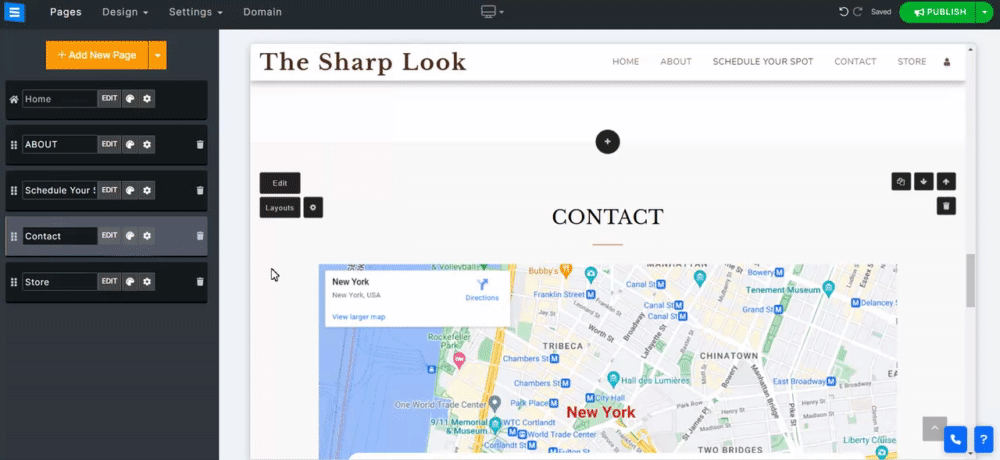Διευκολύνετε τους επισκέπτες του ιστότοπού σας να συνδεθούν μαζί σας σχετικά με τις υπηρεσίες, τα προϊόντα καταστήματος και την επιχείρησή σας. Αλληλεπιδρώντας με το κοινό σας, λαμβάνοντας τα σχόλιά του και απαντώντας στις ερωτήσεις του, μπορείτε να αναπτύξετε αποτελεσματικά την παρουσία και την επιχείρησή σας στο διαδίκτυο. Αυτός ο οδηγός θα σας δείξει πώς να προσθέσετε μια σελίδα επαφής, να επεξεργαστείτε τα στοιχεία επικοινωνίας σας και να γίνετε άμεσα διαθέσιμοι στους χρήστες του ιστότοπού σας.
Στον Επεξεργαστή ιστότοπου, κάντε κλικ στην επιλογή Σελίδες.
Βρείτε τη σελίδα Επαφή στην τρέχουσα λίστα σελίδων ή Προσθέστε τη ως νέα σελίδα .
Επεξεργαστείτε τη σελίδα Τίτλος και σύνθημα. Διαβάστε περισσότερα σχετικά με την Προσθήκη συνθήματος .
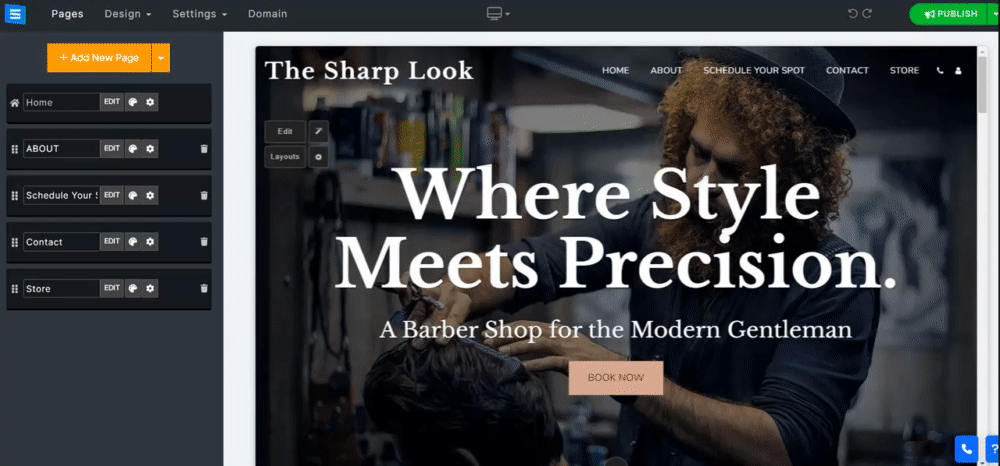
Κάντε κλικ στο κουμπί Επεξεργασία για να επεξεργαστείτε τα στοιχεία της σελίδας επικοινωνίας σας. Αυτό θα σας επιτρέψει να προσθέσετε τα στοιχεία επικοινωνίας και τη διεύθυνσή σας, να προσθέσετε προσαρμοσμένα ευχαριστήρια μηνύματα και πολλά άλλα.
Στο παράθυρο Επεξεργασία, επεξεργαστείτε τα εξής:
Τύποι επικοινωνίας - Ορίστε τον τύπο επικοινωνίας (π.χ. τηλέφωνο, Skype, WhatsApp) και εισαγάγετε τις σχετικές λεπτομέρειες. Κάντε κλικ στο εικονίδιο συν για να προσθέσετε πρόσθετους τύπους επικοινωνίας.
Εμφανιζόμενο email - Συμπεριλάβετε μια ορατή διεύθυνση email που μπορούν να χρησιμοποιήσουν οι χρήστες σας για να επικοινωνήσουν μαζί σας. Λάβετε υπόψη ότι αυτή η διεύθυνση ηλεκτρονικού ταχυδρομείου δεν προορίζεται για λήψη ειδοποιήσεων.
Ειδοποίηση μέσω email - Προσθέστε μια διεύθυνση email που θα θέλατε να λαμβάνετε ειδοποιήσεις από τη φόρμα επικοινωνίας. Επιλέξτε από τη διεύθυνση ηλεκτρονικού ταχυδρομείου διαχειριστή, Προσαρμοσμένη και χωρίς ειδοποιήσεις.
Λίστα email - Όταν επιλέγετε "Προσαρμοσμένο" στην Ειδοποίηση email, θα εμφανιστεί ένα πεδίο όπου μπορείτε να εισαγάγετε έως και 5 διευθύνσεις email. Αυτές οι διευθύνσεις θα χρησιμοποιηθούν για τη λήψη ειδοποιήσεων από τη φόρμα επικοινωνίας.
Μπορείτε επίσης να επικοινωνήσετε με τους χρήστες σας απαντώντας σε μηνύματα από τον Πίνακα ελέγχου του λογαριασμού σας. Διαβάστε περισσότερα σχετικά με τον έλεγχο και την απάντηση στα Μηνύματα Φόρμας .
Σύντομη περιγραφή - Προσθέστε μια σύντομη περιγραφή στη σελίδα επικοινωνίας σας που θα εμφανίζεται κάτω από τους αριθμούς τηλεφώνου.
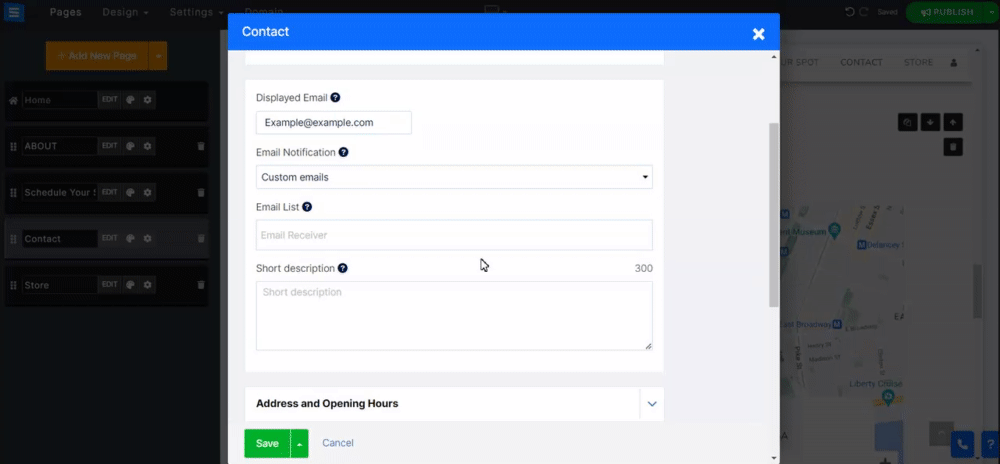
Εισαγάγετε τη διεύθυνση και τις ώρες λειτουργίας. Αυτά τα στοιχεία θα είναι ορατά στη φόρμα επικοινωνίας και θα δημιουργηθεί ένας χάρτης Google για να εμφανιστεί η τοποθεσία της παρεχόμενης διεύθυνσης.
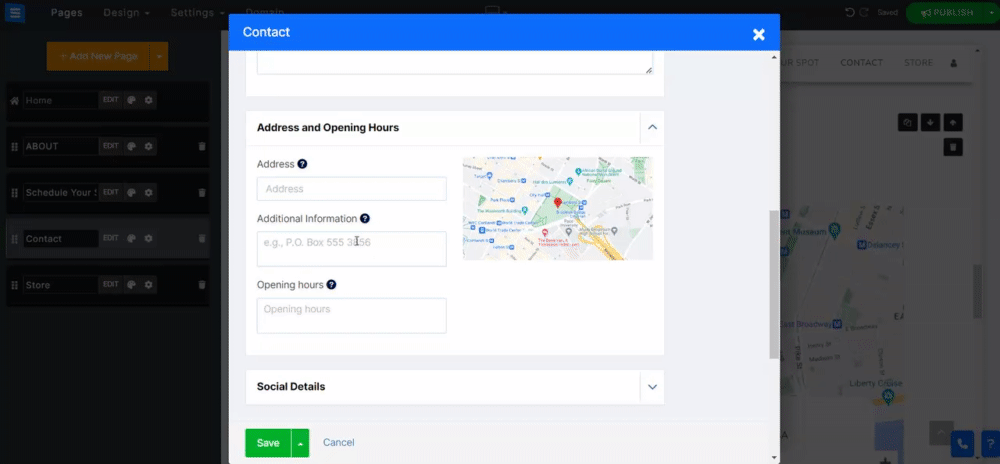
Ενεργοποιώντας αυτήν την επιλογή, θα μπορείτε να συμπεριλάβετε τους συνδέσμους των μέσων κοινωνικής δικτύωσης και να τους εμφανίσετε στη σελίδα επικοινωνίας σας.
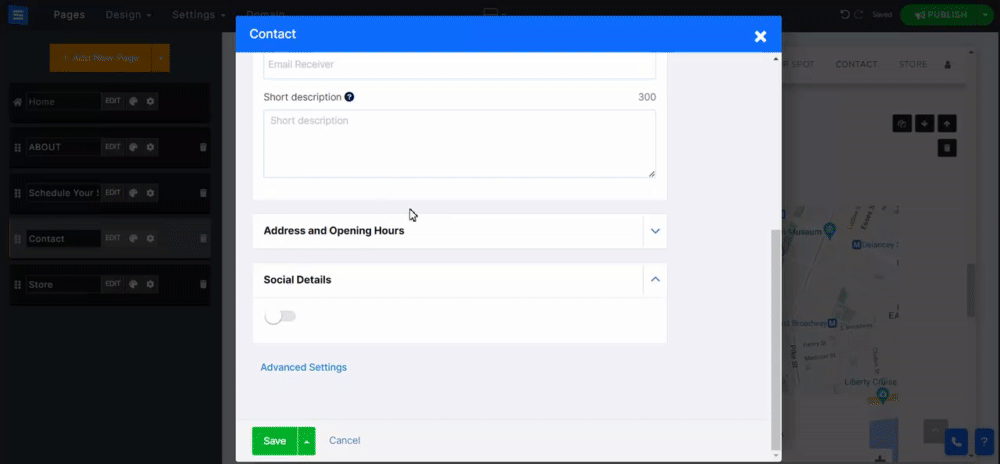
Χρησιμοποιήστε αυτές τις ρυθμίσεις για να επεξεργαστείτε περαιτέρω τη σελίδα επικοινωνίας σας.
Ενεργοποιήστε τη δυνατότητα αυτόματης απάντησης email για να στείλετε ένα μήνυμα ηλεκτρονικού ταχυδρομείου αυτόματης απάντησης στους επισκέπτες που επικοινωνούν μαζί σας. Μπορείτε να προσαρμόσετε το περιεχόμενο email χρησιμοποιώντας το πρόγραμμα επεξεργασίας κειμένου. Διαβάστε περισσότερα για το Εργαλείο επεξεργασίας κειμένου.

Προσθέστε σενάρια και κωδικούς, όπως κώδικα μετατροπής Google, κώδικα Facebook Pixel κ.λπ.
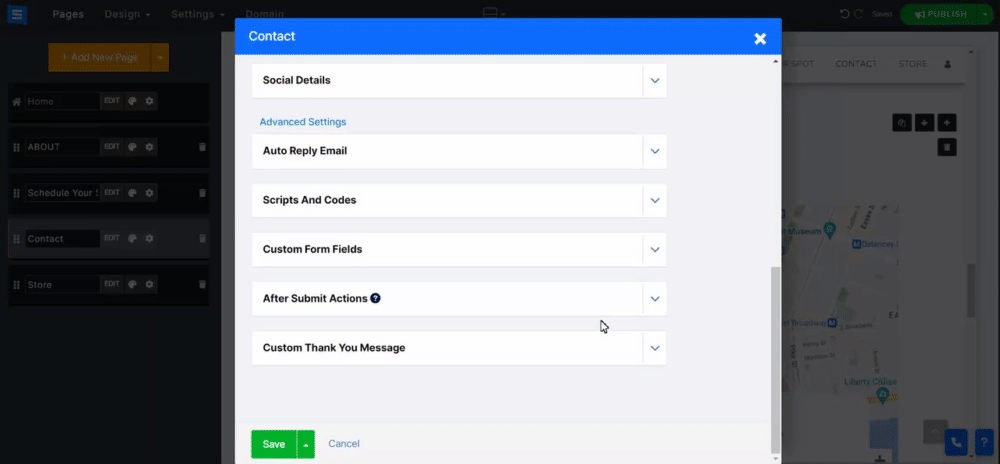
Δημιουργήστε μια προσαρμοσμένη φόρμα επικοινωνίας. Διαβάστε σχετικά με το Εργαλείο δημιουργίας προσαρμοσμένων φορμών .
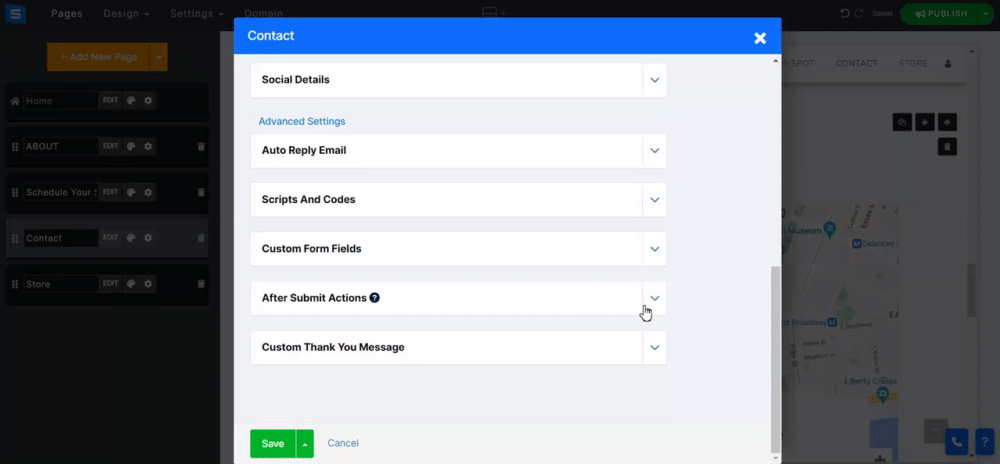
Επιλέξτε μια ενέργεια που θα χρησιμοποιηθεί αφού οι χρήστες σας επικοινωνήσουν μαζί σας μέσω της φόρμας:
Προσαρμοσμένο ευχαριστήριο μήνυμα - Δημιουργήστε ένα προσαρμοσμένο μήνυμα για να ευχαριστήσετε τους χρήστες σας όταν σας στέλνουν ένα μήνυμα.
Σύνδεσμος σε μια διεύθυνση URL - Προσθέστε έναν σύνδεσμο σε μια εξωτερική σελίδα ή επιλέξτε μια σελίδα στον ιστότοπό σας για να κατευθύνετε τους χρήστες σας.
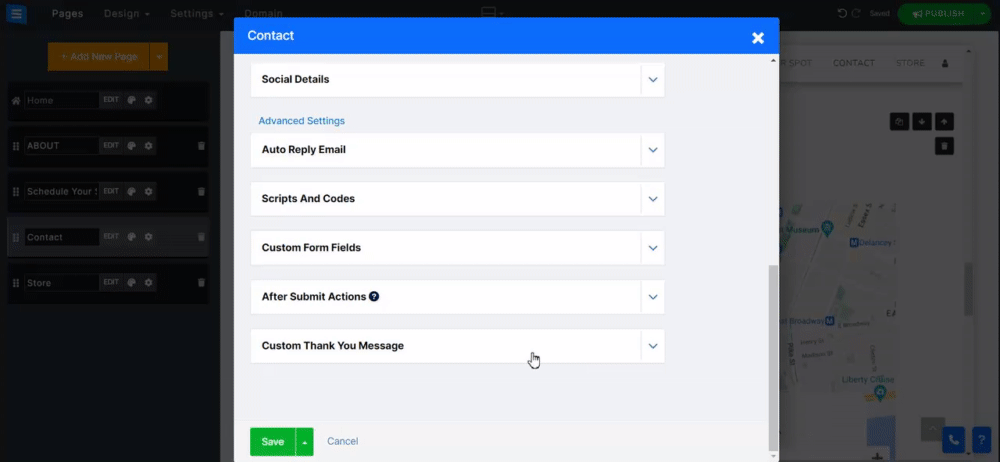
Για να επιλέξετε μια διάταξη που ανταποκρίνεται καλύτερα στις ανάγκες σας, κάντε κλικ στο κουμπί Διάταξη. Στο πλαϊνό μενού, θα βρείτε μια επιλογή από όμορφα σχεδιασμένες διατάξεις για να διαλέξετε.
Διαβάστε περισσότερα για τη Διάταξη σελίδας .